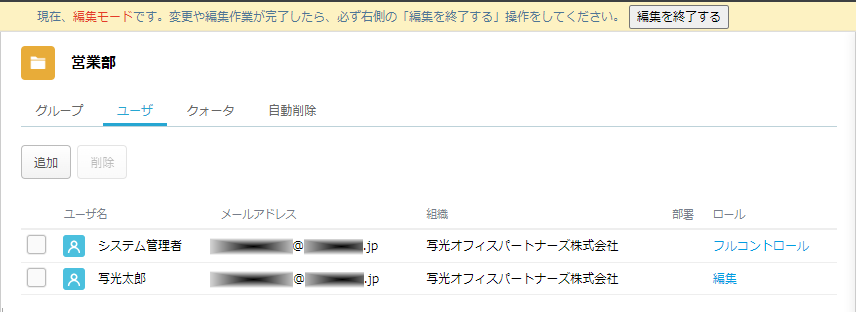お客様サポートよくあるご質問
アプリに関すること
コワークドライブ 使い始めるまでの流れ
- 2024/04/04
はじめに
このサービスは、メールアドレスがIDとなりますので、一人一人異なるメールアドレスのご用意が必要です。
また、2段階認証を使用される場合は、一人一人スマートフォンが必要になります。初期設定では2段階認証がONになっていますので、OFFにする場合コワークドライブ 2段階認証設定についての記事をご覧下さい。
1、管理画面にログインし、ツール → 管理コンソールを押下します。
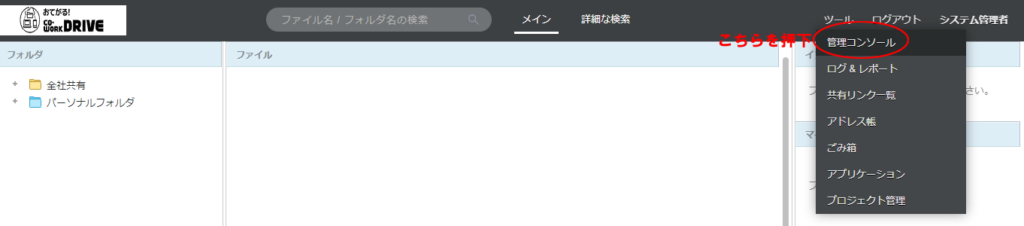
2、画面左側のところが「グループ」になっていることを確認し、右上「編集を開始する」を押下します。
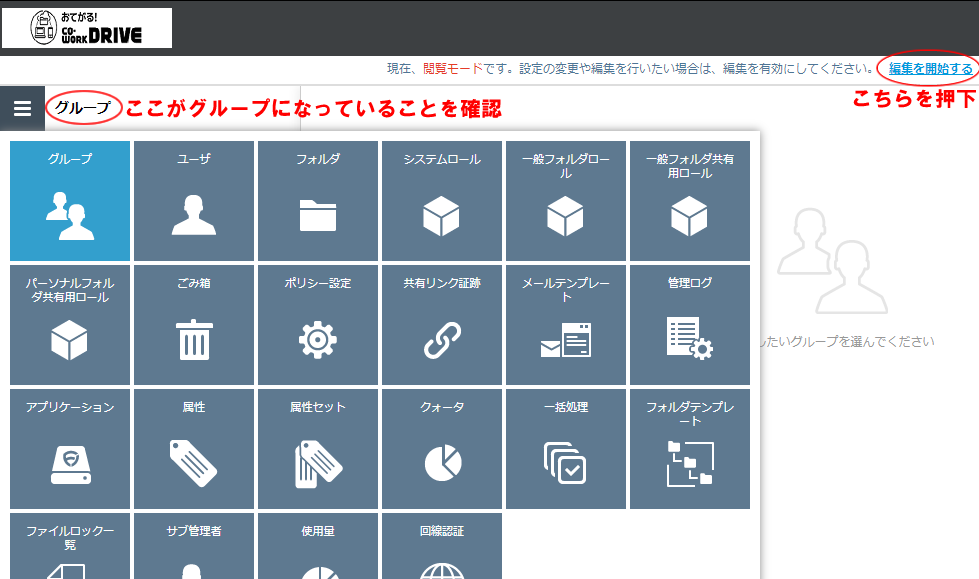
3、新規作成を押下します。
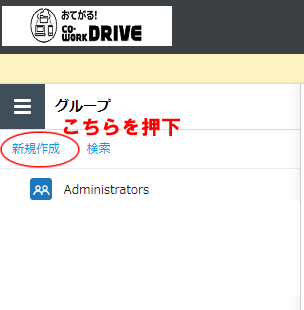
4、グループ名、よみを入力し、「保存」ボタンを押下します。
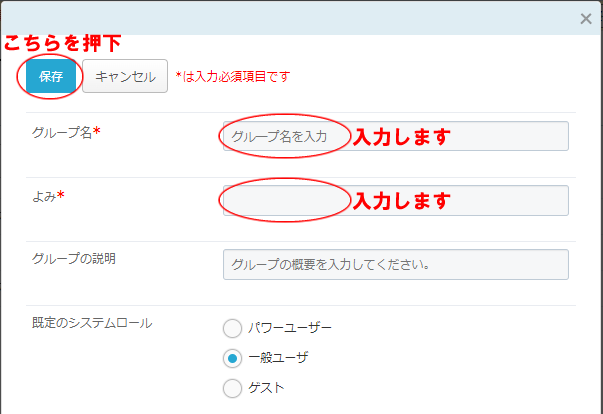
5、続いて、ユーザを追加します。管理画面が編集モードのままでしたら、ユーザを押下します。
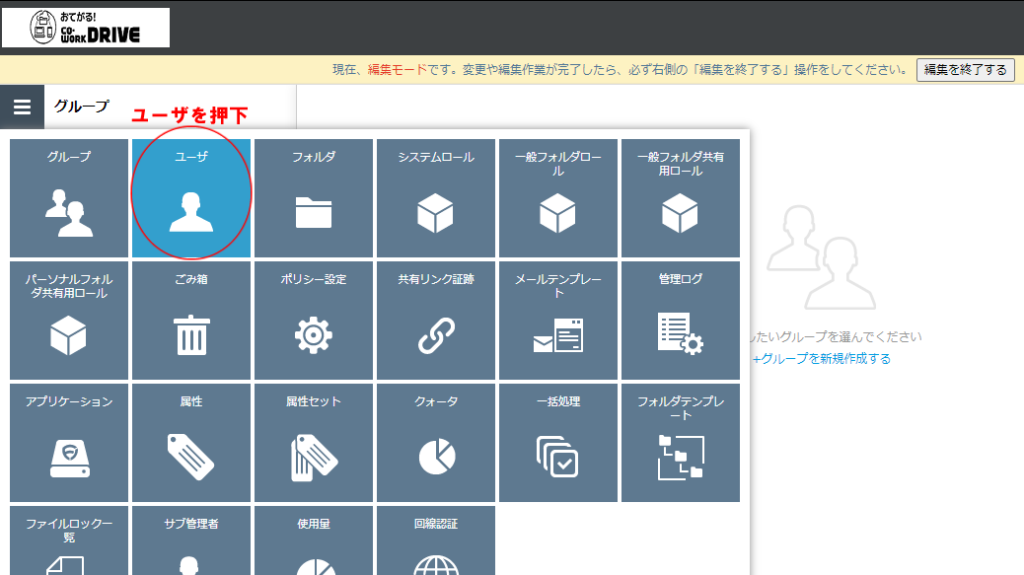
6、新規作成のボタンを押下します。

7、メールアドレス、名前を入力します。所属するグループの右側の選択ボタンを押下します。
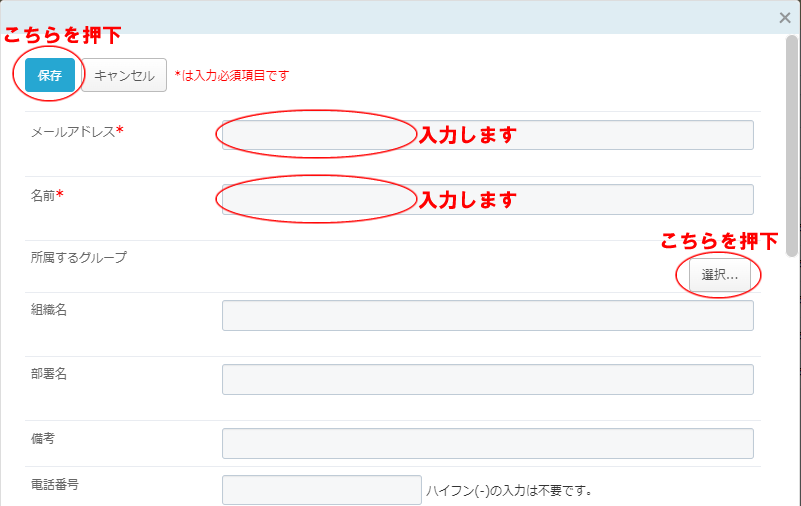
8、「リストから選択」を押下すると、登録しているグループの一覧が表示されますので、該当するグループにチェックを入れ、「選択」ボタンを押下します。
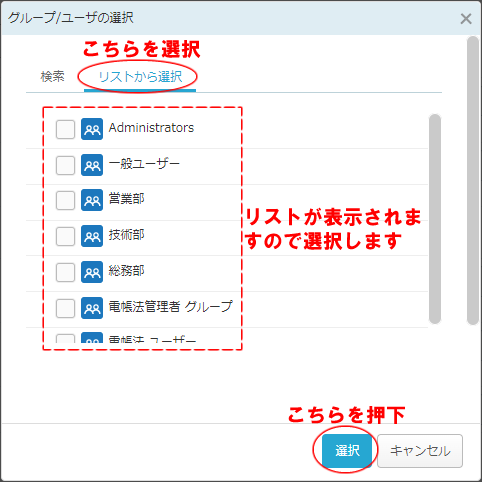
9、続いて共有するフォルダを作成します。管理画面にログインしている状態で、画面左側の全社共有を右クリックし、サブメニューの中からフォルダ → サブフォルダの作成を押下します。
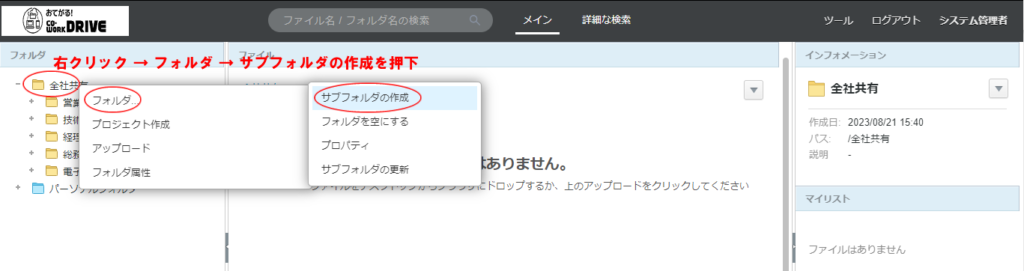
10、フォルダ名を入力し、「作成」ボタンを押下します。
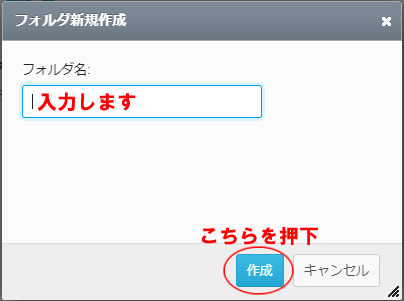
11、作成したフォルダにアクセス権を設定します。管理画面が編集モードのままでしたら、フォルダを押下します。
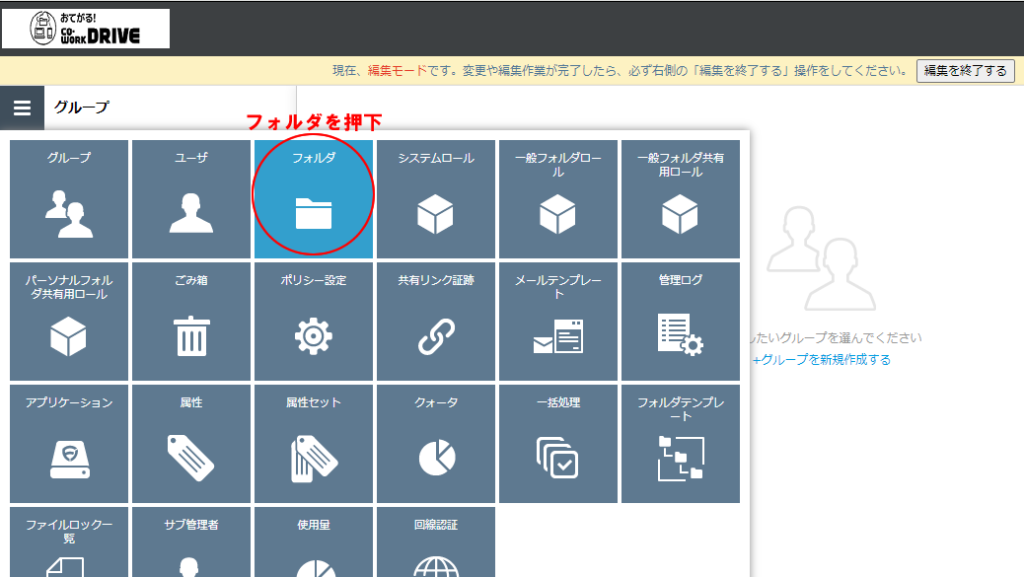
12、左側のリストからから該当するグループを選択します。グループとして当該フォルダに追加するか、もしくはユーザとして追加するかを決めて、ユーザとしてでしたら、ユーザを選択し「追加」ボタンを押下します。
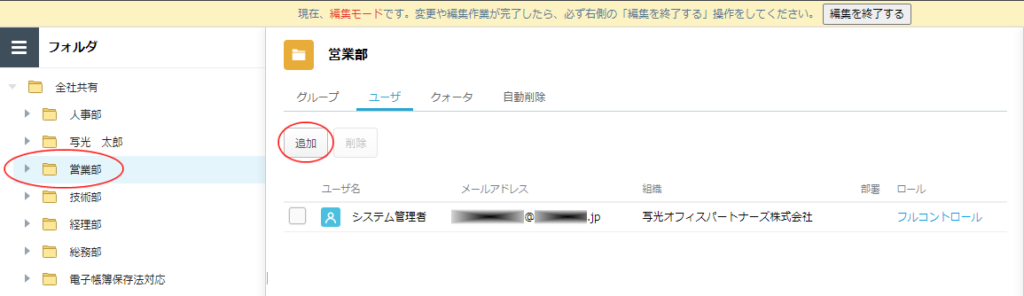
13、リストから選択を押下し、左側一覧表示から該当するグループを選択します。画面右側に表示されてくるリストから登録したい人の右横の追加を押下します。
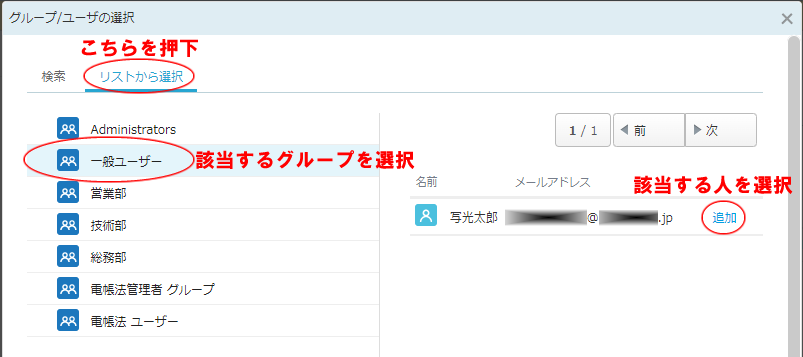
ロール名の右横の▼を押下し、リストの中から割り当てるロール名を選択します。
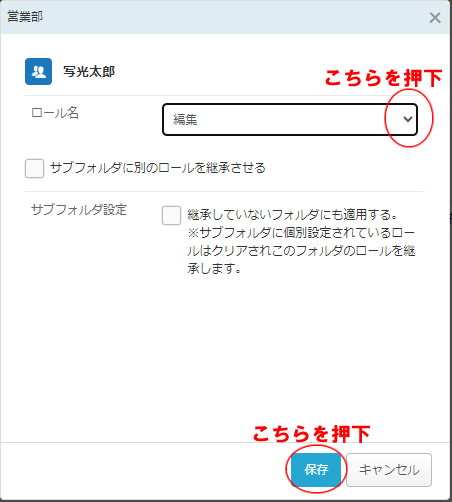
14、フォルダにユーザアクセス権が追加され、作成したフォルダにアクセスできるようになります。